Die Ära des intelligenten Assistenten steht vor der Tür. Während die Feiertage voranschreiten, werden Sie wahrscheinlich die neuesten Technologien und Spielereien in die Finger bekommen. Dies gilt sogar für Amazons Alexa und die dazugehörige Echo-Familie. Alexa ist ein wunderbarer, intelligenter Assistent, und die Echo-Reihe intelligenter Lautsprecher ist erschwinglich und intuitiv.
Es kann jedoch etwas schwierig sein, Alexa frisch nach dem Auspacken einzurichten. Wie verbindet man etwas mit WLAN, das keinen Bildschirm hat? Wie bekommt man es dazu, seine Stimme zu erkennen? Wenn Sie ein neuer Alexa-Benutzer sind, haben Sie vielleicht brennende Fragen wie diese. Unsere einfache Anleitung bringt Sie mit Ihrer Alexa zum Laufen, damit Sie sehen können, worüber die Leute geschwärmt haben.
Schritt 1: Laden Sie die Alexa-App herunter
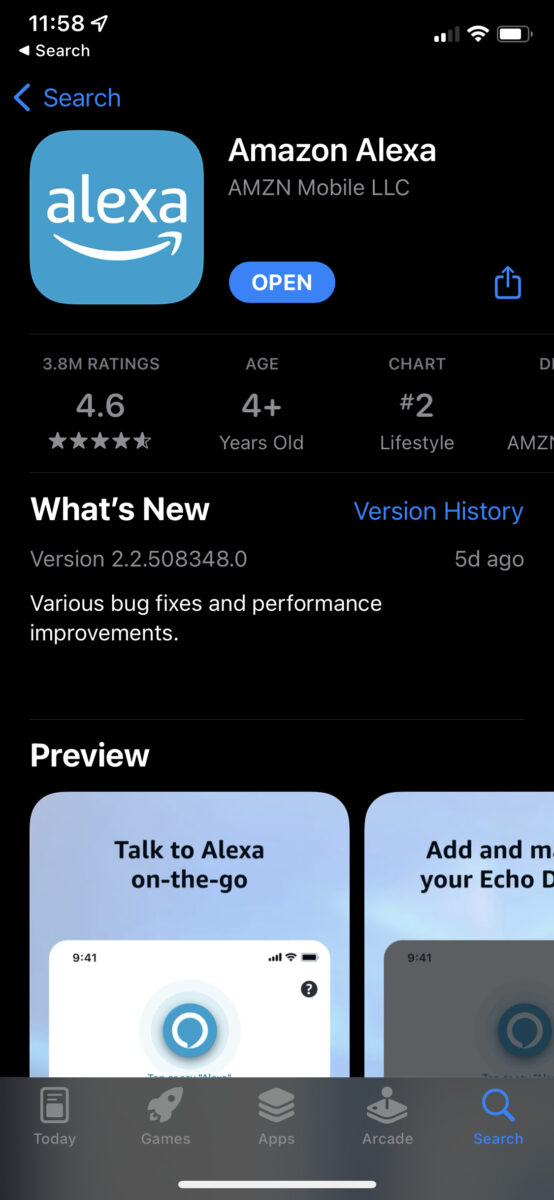 Nach der Installation der App müssen Sie Ihre Amazon-Kontoinformationen eingeben.
Nach der Installation der App müssen Sie Ihre Amazon-Kontoinformationen eingeben.
Alles, was Sie mit Alexa tun, muss über die App erfolgen. Amazon hat großartige Arbeit geleistet, um die App zugänglich und einfach zu navigieren zu halten. Die Installation ist ein Kinderspiel; Sie finden es im Play Store oder im Apple App Store.
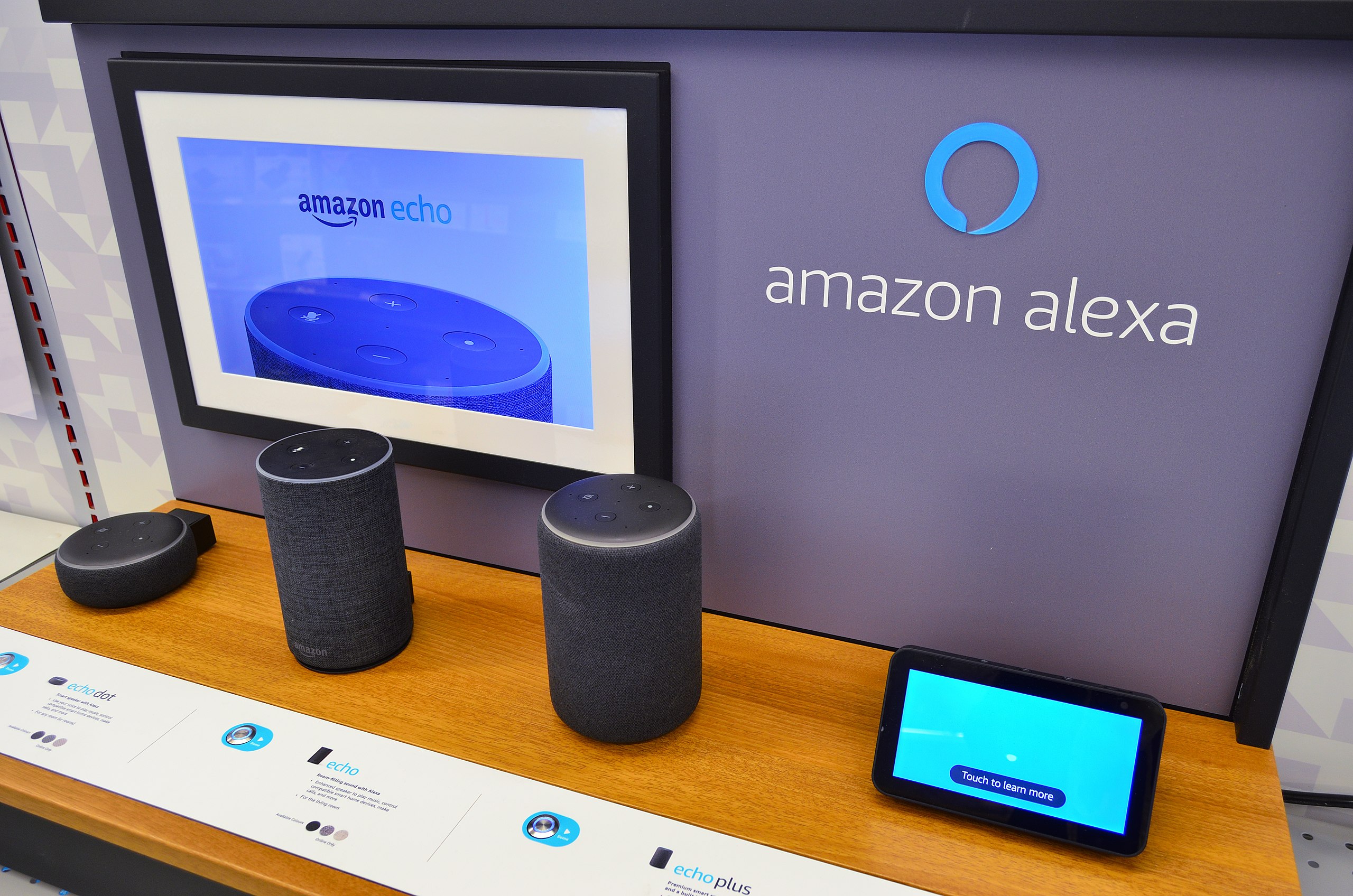
Ihre Kontoinformationen ist notwendig, da Amazon das Konto mit Ihrer Alexa verknüpft und aus den Dingen, nach denen Sie suchen, und der Art und Weise, wie Sie Echo verwenden, ein Benutzerprofil erstellt.
Schritt 2: Schließen Sie Ihre Alexa an
Ohne etwas Strom für das Alexa-Gerät können Sie nicht viel tun. Stecken Sie das Netzteil in den Stromanschluss des Geräts und die am besten geeignete Steckdose. Während es sich einschaltet, werden Sie eine Reihe von Lichtern um das Gerät herum bemerken. Diese sind noch nicht wichtig, aber sie zeigen an, dass es bereit ist, eine Verbindung herzustellen.
Nach einer kurzen Zeit des Hochfahrens fordert Ihr Gerät Sie möglicherweise auf, zur Alexa-App zu gehen, um mit der Einrichtung fortzufahren.
Schritt 3: Gehen Sie in der Alexa-App zu Mehr
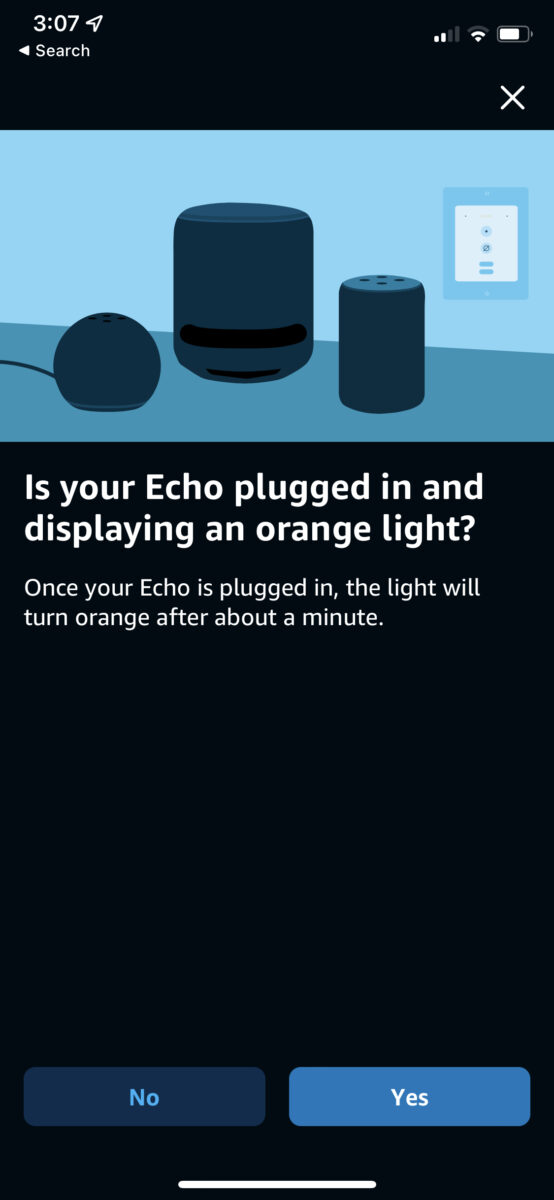 Navigieren Sie zur weiteren Auswahl auf der Hauptbildschirm und wählen Sie das oberste Element im Menü.
Navigieren Sie zur weiteren Auswahl auf der Hauptbildschirm und wählen Sie das oberste Element im Menü.
Für diesen Schritt müssen Sie auf die Alexa-App zugreifen.
Schritt 4: Neues Gerät hinzufügen
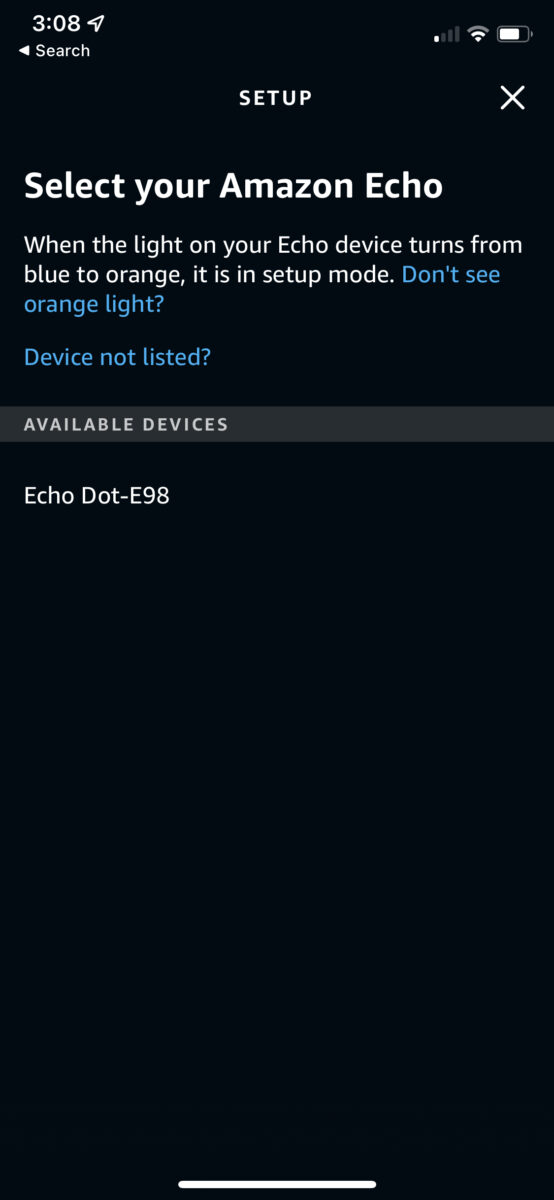 Wählen Sie das Echo-Gerät aus, das Ihrem Kauf entspricht.
Wählen Sie das Echo-Gerät aus, das Ihrem Kauf entspricht.
Wählen Sie im Menü”Mehr”die Option”Gerät hinzufügen”. Es gibt eine Vielzahl von Auswahlmöglichkeiten, die Sie hier treffen können. In einigen Fällen kann es vorkommen, dass dieser Schritt nicht erforderlich ist. Das Echo fordert Sie möglicherweise auf, automatisch eine Verbindung herzustellen, sobald Sie die App starten.
Schritt 5: Gerät bestätigen
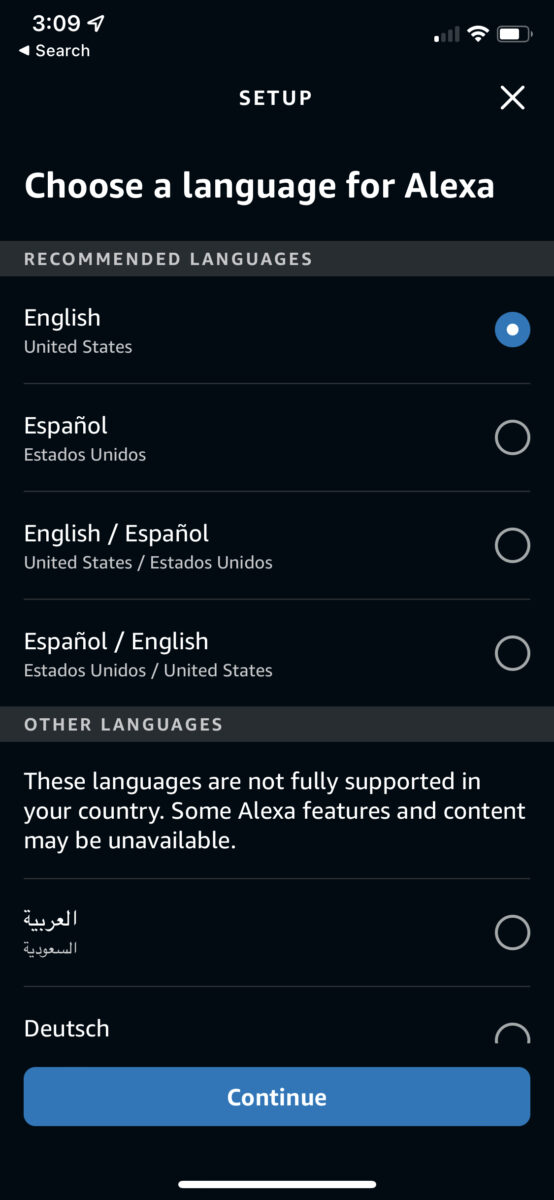 Geben Sie Ihre Netzwerkinformationen ein und fahren Sie mit dem nächsten Schritt fort.
Geben Sie Ihre Netzwerkinformationen ein und fahren Sie mit dem nächsten Schritt fort.
Nachdem Sie Ihr Alexa-Gerät ausgewählt haben, sollte es orange leuchten. Das orange Licht zeigt an, dass es sich im Einrichtungsmodus befindet oder aktiv konfiguriert ist. Während dies geschieht, sollte in der App eine Aufforderung angezeigt werden, Ihr verfügbares Gerät auszuwählen. Nach dieser Eingabeaufforderung fragt Sie die App nach dem verfügbaren WLAN-Netzwerk und dem Passwort für die Verbindung.
Schritt 6: Sprache und Raum auswählen
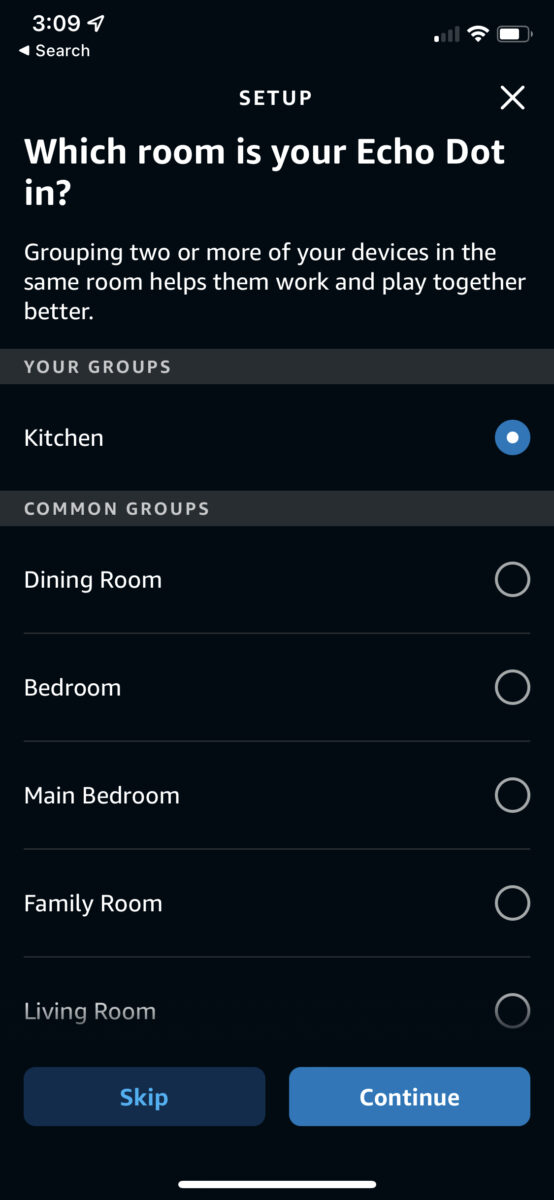 Wählen Sie Ihre gewählte gesprochene Sprache und den Raum, in dem sich das Echo aufhalten wird.
Wählen Sie Ihre gewählte gesprochene Sprache und den Raum, in dem sich das Echo aufhalten wird.
Die Raumauswahl hat keinen Einfluss auf die Funktionsweise von Alexa, kann Ihnen aber ermöglichen, später weitere Geräte in Gruppen einzurichten. Dies kann großartig sein, wenn Sie sich entscheiden, die Anzahl Ihrer Echo-Geräte zu erweitern. Sie können sie gleichzeitig für verschiedene Inhalte oder Zwecke verwenden.
Schritt 7: Spracherkennung und Adresse
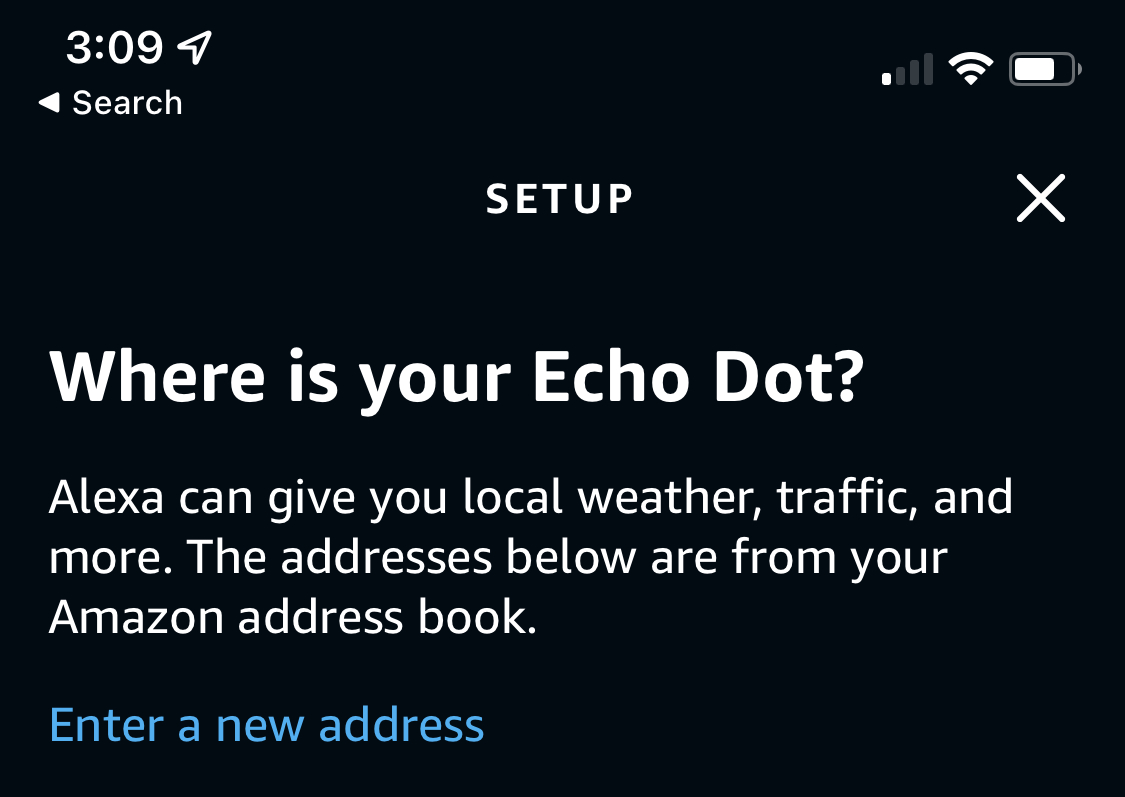 Die App wird Sie als Nächstes fragen, ob Sie eine Sprach-ID einrichten möchten.
Die App wird Sie als Nächstes fragen, ob Sie eine Sprach-ID einrichten möchten.
Dieser Teil ist optional, aber er ermöglicht Alexa, ein Sprachprofil einzurichten und Ihre Präferenzen und Ergebnisse darauf aufzubauen. Sie werden dann aufgefordert, Ihre Adresse einzugeben, um genaue Verkehrsinformationen, Wetteraktualisierungen und lokale Ereignisse zu erhalten.
Schritt 8: Bürgersteig und endgültige Einrichtung
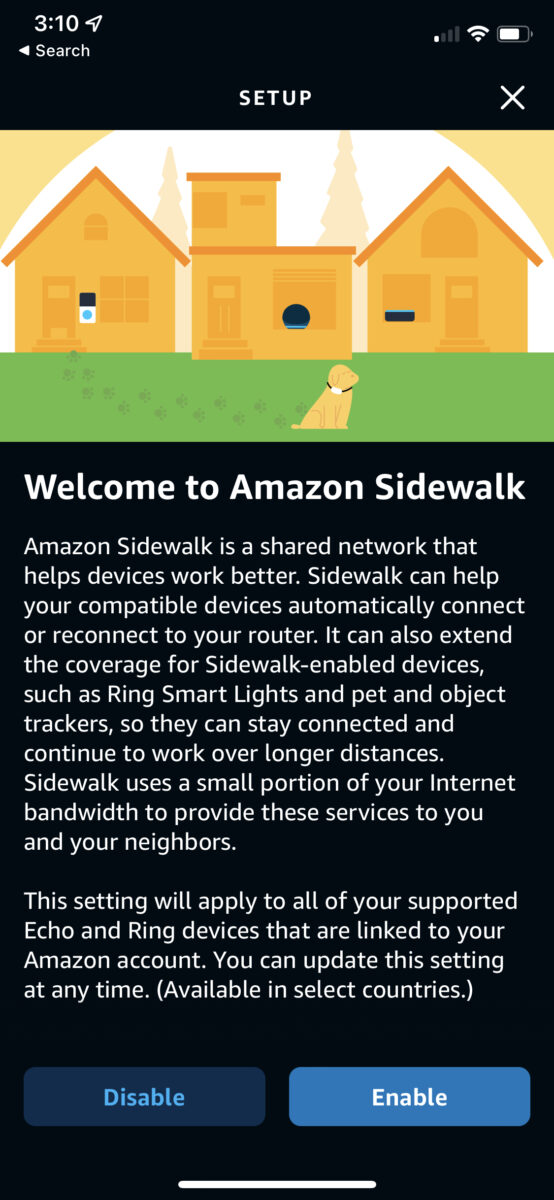 Sidewalk dient zum Erkennen von Geräten in der Nähe und zum Erstellen eines lokalen Netzwerks.
Sidewalk dient zum Erkennen von Geräten in der Nähe und zum Erstellen eines lokalen Netzwerks.
Dies ist optional. Nachdem Sie auf dem Bürgersteig auf Deaktivieren oder Aktivieren getippt haben, wird ein kurzes Einrichtungsvideo angezeigt, in dem erklärt wird, wie Sie Ihr Alexa-Gerät verwenden. Ihr Echo sollte auch mit der Wiedergabe von Anweisungen und Optionen für die nächsten Schritte beginnen. Sie können dies mit einem einfachen „Alexa-Stopp“ beenden, wenn Sie möchten.
Nächste zu unternehmende Schritte
Jetzt, da Ihr Amazon Echo vollständig eingerichtet ist, können Sie andere Möglichkeiten zur Personalisierung von Alexa erkunden. Mit Alexa können Sie benutzerdefinierte Routinen und geplante Aufgaben einrichten. Dies ist hilfreich, wenn Sie zu Hause Alexa-kompatible Geräte haben. Wenn Sie mehr Geräte im Amazon-Ökosystem haben, kann Alexa auch damit umgehen.
Alexa bietet viele Möglichkeiten, Ihr Privatleben zugänglicher zu machen. Außerdem ist es einfach zu bedienen. Obwohl die Einrichtung kompliziert erscheinen kann, ist es dennoch ein benutzerfreundliches Produkt.
Sprachprofile
Alexa kann Ihre Stimme profilieren, die es verwendet, um Ergebnisse, Präferenzen und andere Aspekte des Geräts anzupassen. Es hat sicherlich Vorteile, Ihre Stimme zu profilieren, da das Echo Sie mit Ihrem Namen ansprechen kann.
Sprachprofile bieten auch personalisierte Antworten für Fähigkeiten und den Namen von Alexa für Apps, was ein gewisses Maß an Vertrautheit hinzufügt. Persönliche Erinnerungen, bevorzugte Musik-Streaming-Dienste und Nachrichtenbriefings sind verfügbar.
Hier ist eine Einschränkung. Das Sprachprofil erfordert offenere Datenschutzeinstellungen. Wenn Sie bei der Speicherung und Übertragung Ihrer Daten etwas vorsichtiger sind, ist dies möglicherweise nichts für Sie. Alexa persönlicher zu machen, sorgt für ein besseres Erlebnis.
Sidewalk
Eine weitere Konfigurationsoption, Sidewalk, ist ein etabliertes lokales Netzwerk für Ihre anderen intelligenten Geräte. Dies könnte für Dinge wie intelligente Türklingeln, Kameras und andere Heimüberwachungsgeräte von Vorteil sein. Es kann dazu beitragen, dass Sie Ihre Geräte nicht mehr auf das richtige Drahtlosnetzwerk richten müssen.
Für Technikinteressierte ist dies die Einrichtung von Alexa in einem Miniatur-Mesh-Netzwerk zu Hause. Sie werden es hilfreich finden, Ihre Schlüssel über eine verbundene Kachel zu finden. Ein weiterer zusätzlicher Vorteil ist, dass Sidewalk betriebsbereit bleibt, wenn Ihr Internet ausfällt. Sie können weiterhin Ihre Türklingel steuern, Ihre Schlüssel sehen und was auch immer Sidewalk zur Verbindung verwendet.
Auf der anderen Seite teilt Sidewalk die Netzwerkbandbreite mit allen Alexa-Geräten in der Nähe, wie z. B. dem Ihres Nachbarn. Es nimmt nur eine minimale Menge Ihrer Netzwerkbandbreite in Anspruch, aber Amazon behauptet, dass Sidewalk sicher und hilfreich für Benutzer ist.
So richten Sie Alexa in 8 einfachen Schritten ein FAQs (häufig gestellte Fragen)
Muss die Einrichtung von Alexa viel Zeit in Anspruch nehmen?
Das einzige, was Ihr Amazon Echo neben dem Gerät selbst benötigt, ist, dass Sie die Amazon-App auf Ihr Telefon herunterladen. Das Herunterladen und Installieren ist relativ einfach.
Wird die App benötigt, um Alexa zum Laufen zu bringen?
Ja, um Alexa in Ihrem Gerät zu konfigurieren home benötigen Sie die App, um die Einrichtung abzuschließen. Möglicherweise gibt es alternative Methoden, aber die bevorzugte Methode von Amazon zur Konfiguration Ihres neuen Alexa besteht darin, die App selbst zu verwenden, um alle notwendigen Schritte für die Konfiguration durchzuführen.
Kann die Alexa-App andere Dinge tun?
Die Alexa-App leistet einiges an Out of the Box. Es kann Ihrem Smartphone oder Tablet ermöglichen, den intelligenten Alexa-Assistenten zu aktivieren, Sie können benutzerdefinierte Aufgaben und Routinen für Ihre Alexa festlegen und alle Ihre Geräte steuern, die mit Alexa funktionieren. Dies erstreckt sich auf Dinge wie Nachtlichter für Kinder, Streaming-Geräte für Fernseher, intelligente Lichtstecker, die Lichter und eingeschaltete Geräte steuern können, und vieles mehr.
Ist die Alexa-App kostenlos?
Die Alexa-App ist immer kostenlos, sodass Amazon-Benutzer zumindest einen Vorgeschmack auf Alexa bekommen können, bevor sie sich zum Kauf eines Amazon Echo oder Echo Dot verpflichten. Wenn Sie an Siri oder Google Assistant gewöhnt sind, ist es vielleicht nicht so auf Ihre Bedürfnisse abgestimmt, aber es ist perfekt in der Lage und wird immer besser.